আজ আমরা জানবো কিভাবে 'গুগলসাইটস' এ স্ট্যাটিক ওয়েবসাইট খুলতে হয়।
- সরাসরি www.sites.google.com সাইটে চলে যান, আর আপনার গুগলএকাউন্টের আইডি ও পাসওয়ার্ড দিয়ে লগইন করুন।
- কিন্তু গুগলের সার্ভিসগুলো পাবার ক্ষেত্র আমার পছন্দের পদ্ধতি হল:
- ফায়ারফক্স ব্রাউজের একটি ট্যাবে জিমেইলো লগইন করি। এরপর আরেকটা ট্যাব নিয়ে গুগলের যে সাইটে রেজিস্ট্রেশন করতে চাই, তার ঠিকানা লিখি। এক্ষেত্রে অন্য ট্যাবে sites.google.com লিখে দিন।
- লোড হবার পর আপনার আইডি লগইন অবস্থায় থেকে পাসওয়ার্ড চাইবে। প্রথমবার শুধু পাসওয়ার্ড চাইবে পরে আর চাইবে না।
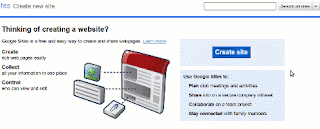
গুগল সাইটের প্রথম পাতা
Creat Site লেখা নীল রঙের বোতামটিতে ক্লিক করুন। নিচের ছবির মতো পাতায় সরাসরি চলে যাবেন।
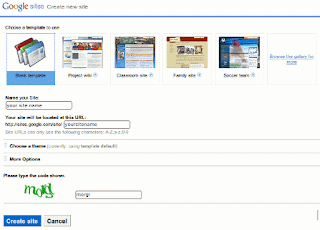 এই পাতা থেকে নতুন গুগল সাইট তৈরি করা শুরু করতে হবে। এখানে প্রথমে যে ধরণের কাজের জন্য সাইট বানাতে চান, তা সিলেক্ট করে দিতে পারেন।
এই পাতা থেকে নতুন গুগল সাইট তৈরি করা শুরু করতে হবে। এখানে প্রথমে যে ধরণের কাজের জন্য সাইট বানাতে চান, তা সিলেক্ট করে দিতে পারেন।দেখুন লেখা আছে: Choose a template to use এর নিচে কয়েকধরণের সাইটের ডিজাইন আছে।
যেমনঃ
Blank template, Project wiki, Classroom site, Family site, Soccer team
এই টেমপ্লেটগুলোতে আসলে আগে থেকেই পূর্বনির্ধারিত কিছু পেজ ও গেজেট তৈরি করে সেট করে দেয়া আছে। আপনাকে আলাদা করে খুঁজে খুঁজে স্থাপন করতে হবে না। শুধু কাস্টমাইজ করলেই হবে। আপনি যেকোন একটি পছন্দ করতে পারেন। তবে আমি আলোচনার সুবিধার্থে Blank template সিলেক্ট করেছি। এতে সুবিধা হল যে পরে নিজের প্রয়োজনমতো আরও পেজ ও গেজেট যোগ করতে পারবো. রঙ ও আকার পাল্টাতে পারবো।
যে ঘরগুলো পূরণ করতে হবে সেগুলো হলঃ
- Name your site
- Your site will be located at this URL এই ঠিকানাটাই আপনার সাইটের ঠিকানা হিসেবে ব্যবহৃত হবে। এটা সাইটের নাম যা লিখেছেন, তাই স্বয়ংক্রিয়ভাবে সেট হবে। ইচ্ছা করলে লভ্যতাসাপেক্ষে আপনি অন্য শব্দ লিখতে পারেন।
- Choose a theme একটি থীম পছন্দ করে নিতে পারেন।
- More Options আরো কিছু অপশন এখান থেকে পাল্টে নিতে পারেন। তবে এই দুটো এখনই পরিবর্তন করার দরকার নেই। পরে সময় নিয়ে ধীরে ধীরে সাইটটিকে কাস্টমাইজ করা যাবে।
- Please type the code shown লেখার নিচের ক্যাপচা বর্ণগুলো ঠিকমতো টাইপ করে Creat site লেখা নীল রঙের বোতামে ক্লিক করে দিন।
উল্লেখ্য যে, গুগল সাইটের ঠিকানা সাধারণত লম্বা হয়
যেমন: http://sites.google.com/site/YOURSITENAME
আপনার যদি এরকম লম্বা ঠিকানা পছন্দ না হয়, তাহলে ইচ্ছে করলে নিজস্ব ডোমেইন ব্যবহার করতে পারেন। ব্লগারের ব্লগকে যেমন নিজস্ব ডোমেইনের সাথে সংযুক্ত করে নেয়া যায়, তেমনিভাবে গুগলসাইটে ফ্রি হোস্টিং রেখে নিজস্ব কাস্টমাইজ ডোমেইনকেও এর সাথে ব্যবহার করা যায়।
বাঙালির তৈরি দুইটি বিখ্যাত গুগলসাইটের ঠিকানা। সাইটগুলো দেখুন আর বুঝে নিন কত বিভিন্নরকম কাজে ব্যবহার এবং কত সুন্দর আকর্ষণীয় ডিজাইনেই না গুগলের এই সার্ভিসটিকে ব্যবহার করা যেতে পারে।




 Hello, I am Aero River. Like to do web tweaking. :)
Hello, I am Aero River. Like to do web tweaking. :)

